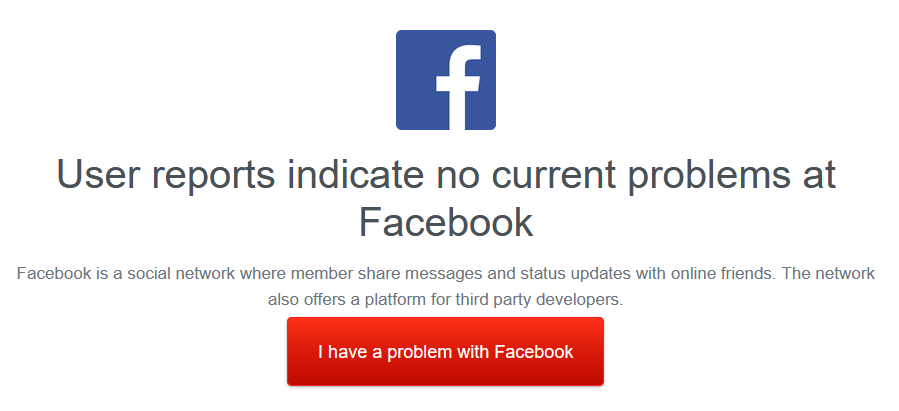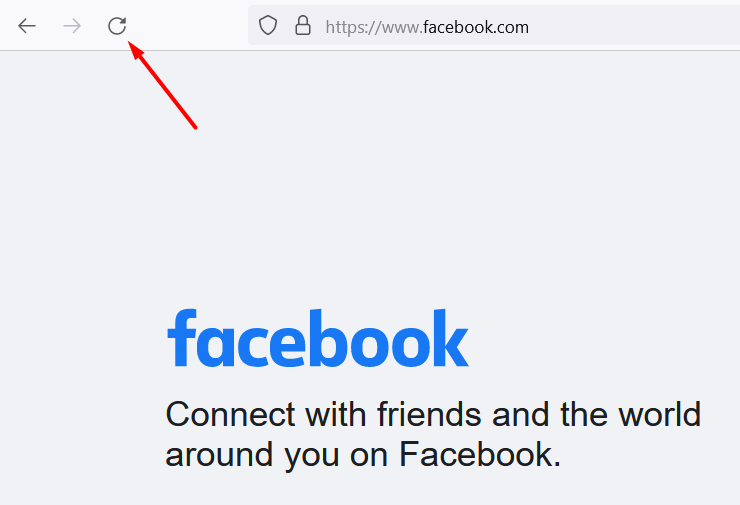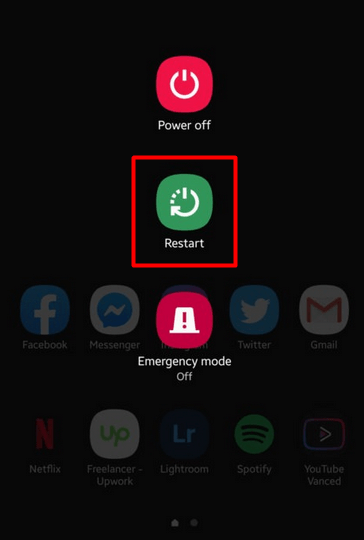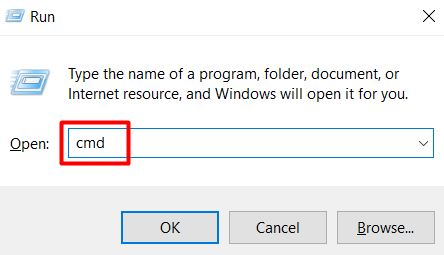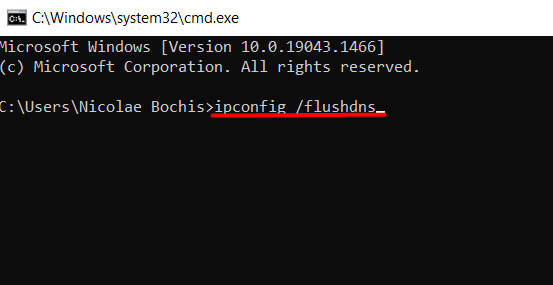Facebook не е просто социална мрежа. Помага ви да поддържате връзка с приятелите си, да сте в крак с емисията с новини, да рекламирате бизнеса си и много повече. Но колкото и популярен да е, понякога Facebook не работи и вината не винаги е ваша.
В тази статия ще ви помогнем да разберете защо Facebook не работи. Ще ви преведем през набор от лесни за следване стъпки за отстраняване на неизправности и ще ви предоставим правилните решения.

1. Проверете вашата интернет връзка
Лоша интернет връзка или Wi-Fi сигнал могат да ви попречат да получите достъп до Facebook. Проверете дали вашето устройство е свързано правилно с интернет. Това може да звучи като безсмислено, но се уверете, че вашият Ethernet кабел е включен и че вашият рутер е включен. Също така вижте нашето ръководство за начинаещи за настройка на интернет връзка .
2. Facebook не работи ли?
Преди да нулирате своя iPhone или да рестартирате рутера си, трябва да проверите дали Facebook не работи. Подобно на всяко друго приложение или уебсайт, Facebook може да има проблеми в целия сървър, които да накарат вас и другите да загубите връзка с платформата.
Ако имате готово друго устройство като iPad или смартфон с Android, можете да опитате да влезете в акаунта си във Facebook, за да видите дали работи. Въпреки това, по-елегантно решение е да проверите DownDetector .
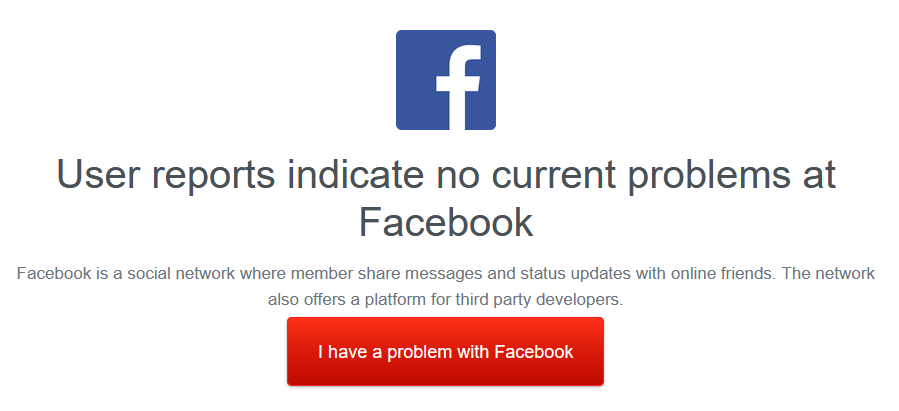
Down Detector е уебсайт, където всеки може да съобщи за проблеми с връзката с различни уебсайтове и онлайн платформи. Когато има много отчети, генерирани от потребителите, има вероятност да има прекъсване. Като странична бележка можете също да използвате Down Detector, за да проверите дали Netflix не работи. Работи и за други услуги като Whatsapp, Xbox Live, Gmail и др.
3. Обновете браузъра си
Ако използвате уебсайта на Facebook вместо приложението, обновете браузъра си. Това може да коригира почти всеки проблем, свързан с браузъра. Всичко, което трябва да направите, е да натиснете бутона Презареди или Обнови, докато сте на страницата си във Facebook. Ще намерите бутона в горния ляв ъгъл на повечето браузъри.
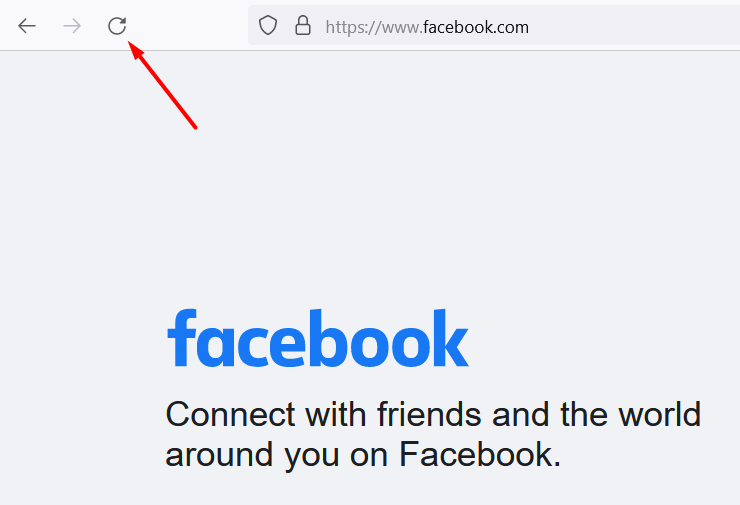
Ако Facebook все още не работи, затворете всички раздели на браузъра си и стартирайте уебсайта на Facebook в нов прозорец. Можете също да опитате различен браузър като Firefox, Google Chrome, Safari и други браузъри , за които може би не сте чували. Понякога проблем или актуализация на браузъра може временно да попречи на достъпа до страницата ви във Facebook.
4. Излезте и рестартирайте приложението
Ако използвате уебсайта на Facebook вместо приложението или Messenger, можете да пренебрегнете тази стъпка.
Понякога всичко, което е необходимо, за да поправите Facebook на вашия iPhone, iPad, Android или Microsoft Surface таблет, е да затворите и отворите приложението. Много проблеми с Facebook са причинени от софтуерен проблем, който е почти невъзможно да се проследи. Така че излезте от акаунта си във Facebook, затворете приложението, стартирайте го резервно и влезте отново.
5. Изчистете кеша и данните
Уеб браузъ��ите събират и съхраняват много данни с течение на времето. В даден момент нещо причинява проблем и ви пречи да влезете във вашия акаунт във Facebook. Решението е да изчистите кеша и данните на вашия браузър.
Стъпките за изчистване на данните и кеша зависят от браузъра и устройството, които използвате. Стъпките, които трябва да предприемете в Apple Safari, ще се различават от Chrome или Firefox. За щастие, ние съставихме подробно ръководство за това как да изчистите кеша на всеки уеб браузър , така че не забравяйте да го проверите, преди да преминете към следващата стъпка за отстраняване на неизправности.
6. Рестартирайте вашето устройство
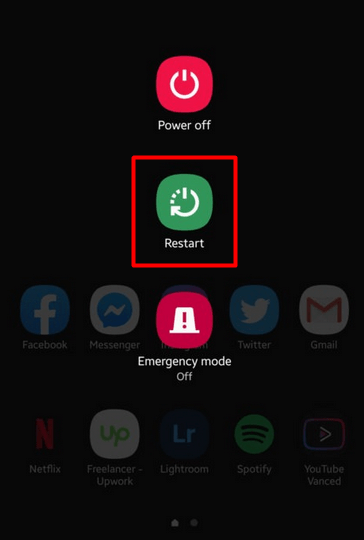
Когато вашият компютър, устройство с Android или iOS е включено твърде дълго, започват да се случват мистериозни неща. Приложенията, услугите и операциите, изпълнявани във фонов режим, могат да причинят различни проблеми. Ето защо е добре да рестартирате устройството си от време на време.
7. Актуализирайте или преинсталирайте приложението Facebook
Уверете се, че стартирате най-новата версия на приложението Facebook. Проверете за известия, които може да ви молят да актуализирате приложението. В противен случай ще срещнете проблеми със съвместимостта и Facebook ще спре да работи или ще се държи лошо. Можете да актуализирате приложението съответно от Google Play Store и App Store на Apple или можете да го премахнете и инсталирате отново от нулата.
8. Изчистете DNS кеша
Проблемите с DNS може да пречат, когато се опитвате да се свържете с Facebook. Сървърът за имена на домейни получава заявка от вашия компютър, когато въвеждате адрес на уебсайт, и го преобразува в IP адреса на конкретен сървър. Вашето устройство съхранява информация за всички сайтове, които посещавате, в DNS кеша. Ето как уебсайтовете се зареждат по-бързо следващия път, когато ги посетите.
Въпреки това, проблем в DNS кеша може да ви попречи да получите достъп до уебсайта на Facebook. За да разрешите този проблем, трябва да изчистите кеша. Ето как да го направите в Windows:
1. Задръжте клавиша Windows + R , за да отворите прозореца Run. Въведете cmd и щракнете върху бутона OK .
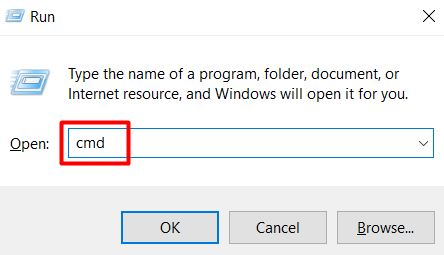
2. Въведете следната команда в конзолата на командния ред и натиснете Enter :
ipconfig /flushdns
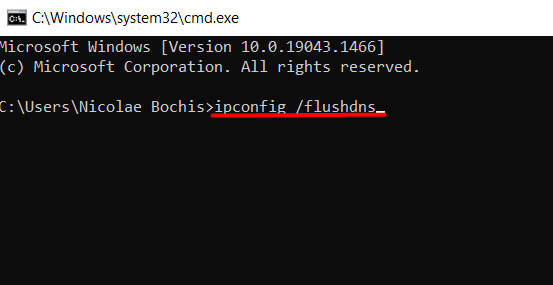
Ако използвате друго устройство, което не работи с Windows, прочетете нашето обширно ръководство за изчистване на DNS кеша на Windows, Mac, Android и iOS .
9. Facebook не работи поради поддръжка
Ако Facebook не работи за вас или не можете да влезете във вашия акаунт във Facebook, платформата може да е в процес на поддръжка. Трябва да видите съобщение или известие за това и всичко, което можете да направите, е да изчакате.
Други досадни проблеми с Facebook
Можете ли да се свържете с уебсайта, приложението или Messenger на Facebook, но нещо не е наред? Може да няма прекъсване, но наистина ли работи Facebook, ако не можете да пускате видеоклипове или да качвате снимки? Нека разгледаме накратко три проблема, които ви пречат да използвате любимите си социални медии.

Не можете да качвате снимки
Facebook без възможност за качване на снимки всъщност не е Facebook. Това е често срещано оплакване, но има няколко възможни решения на този проблем:
1. Актуализирайте браузъра си или приложението Facebook в зависимост от това какво използвате. Остарелият софтуер може да причини неочаквани проблеми, тъй като вече не е съвместим с функциите на Facebook.
2. Проверете формата на изображението. Facebook поддържа JPEG, PNG, BMP и TIFF , за да назовем някои от най-популярните формати. Уверете се, че експортирате снимките си в поддържан формат и ги поддържате под 15 MB.
3. Проверете за имейли от Facebook. Facebook понякога ще блокира хора поради качване на съдържание, считано за злоупотреба или неподходящо. Това блокиране ви пречи да качвате файлове с изображения.
Не можете да качвате видеоклипове
Всичко в горния раздел относно качването на снимки се отнася и за видеоклипове. Уверете се, че приложението Facebook е актуално, експортирайте видеоклипове в поддържан формат и поддържайте размера на файла под 4 GB.
Не можете да пускате видеоклипове
Понякога видеоклиповете спират да се възпроизвеждат поради проблем, свързан с браузър или приложение. Всичко, което трябва да направите в повечето случаи, е да рестартирате браузъра си. Ако това не помогне, опитайте с друг браузър или рестартирайте устройството си.
Решихте ли проблемите си с Facebook? Кажете ни какво работи за вас в коментарите по-долу!